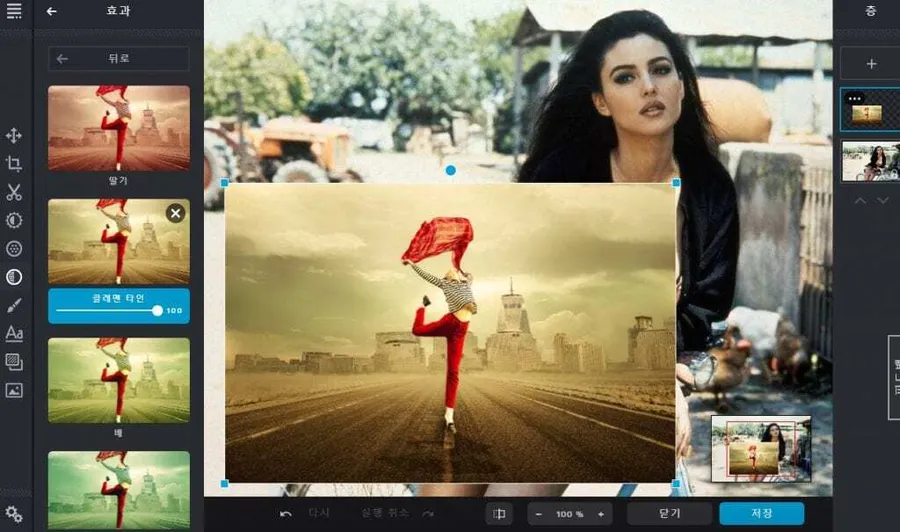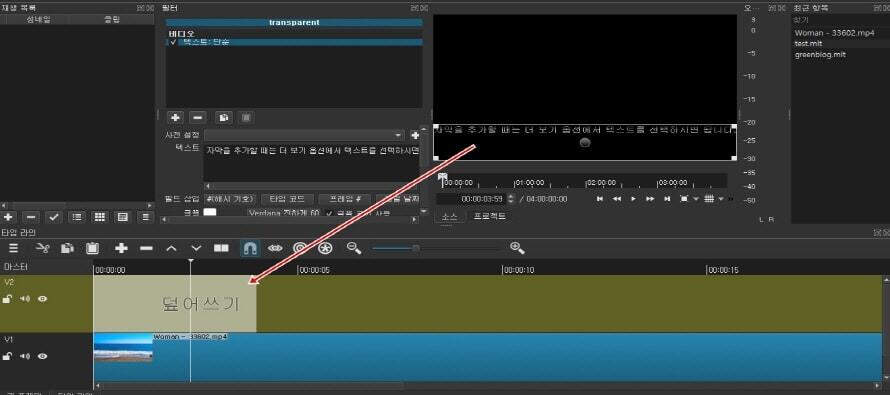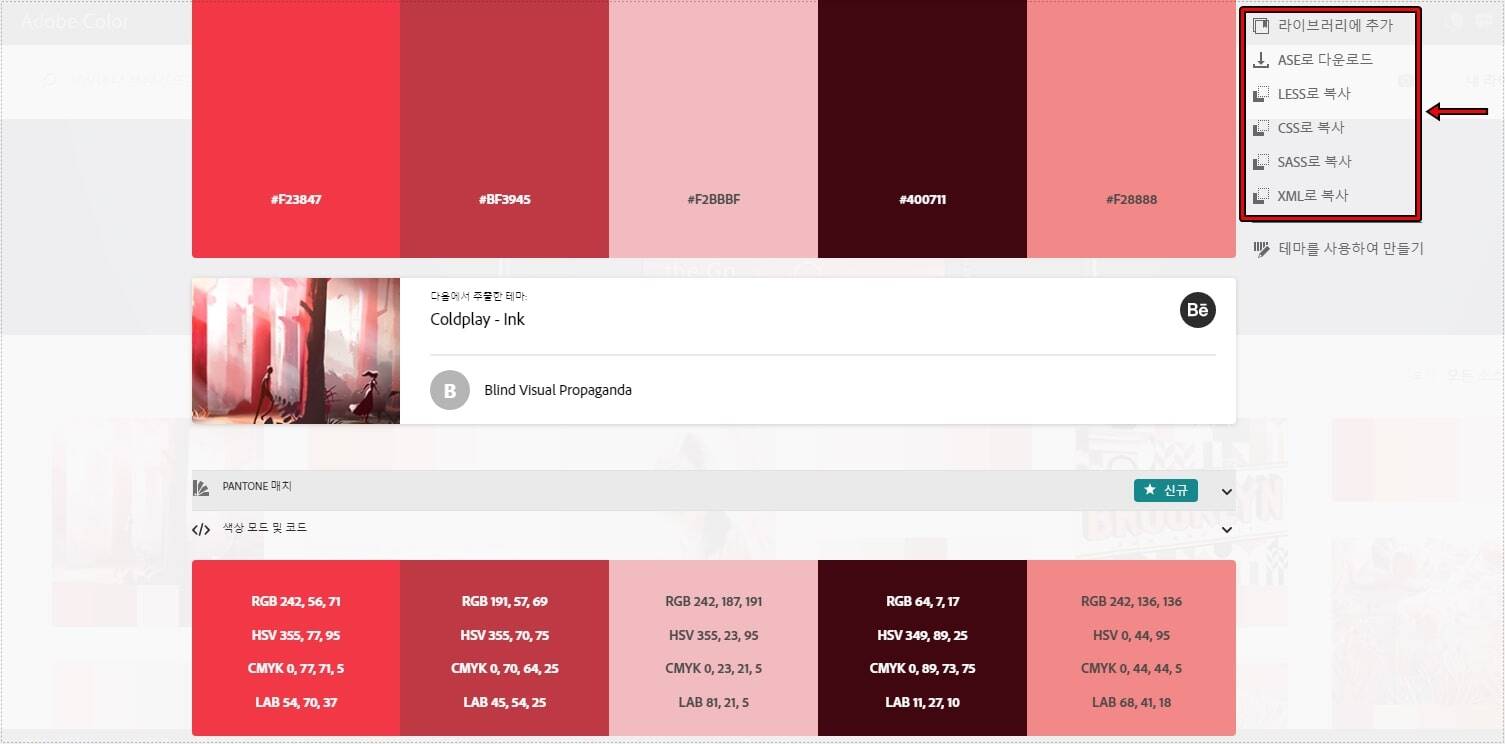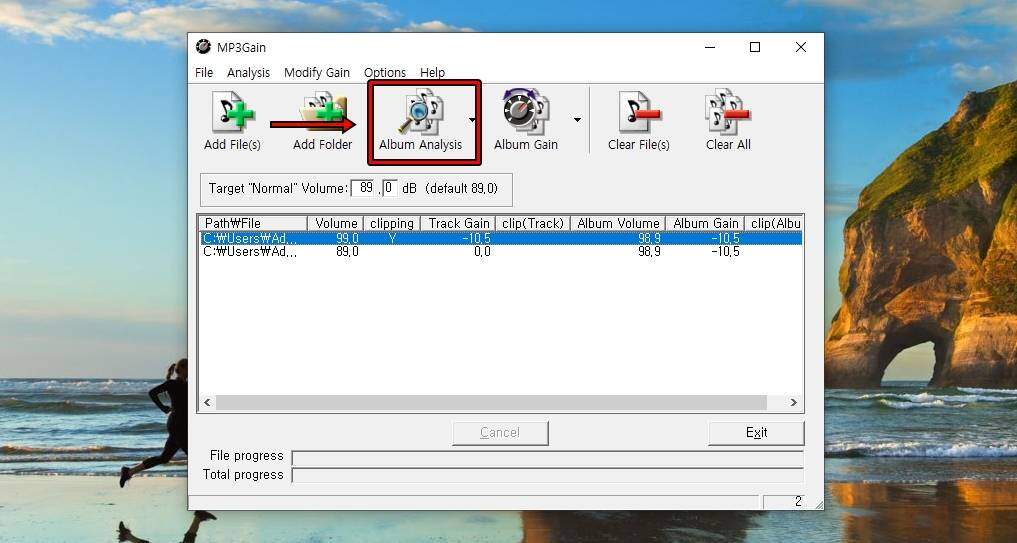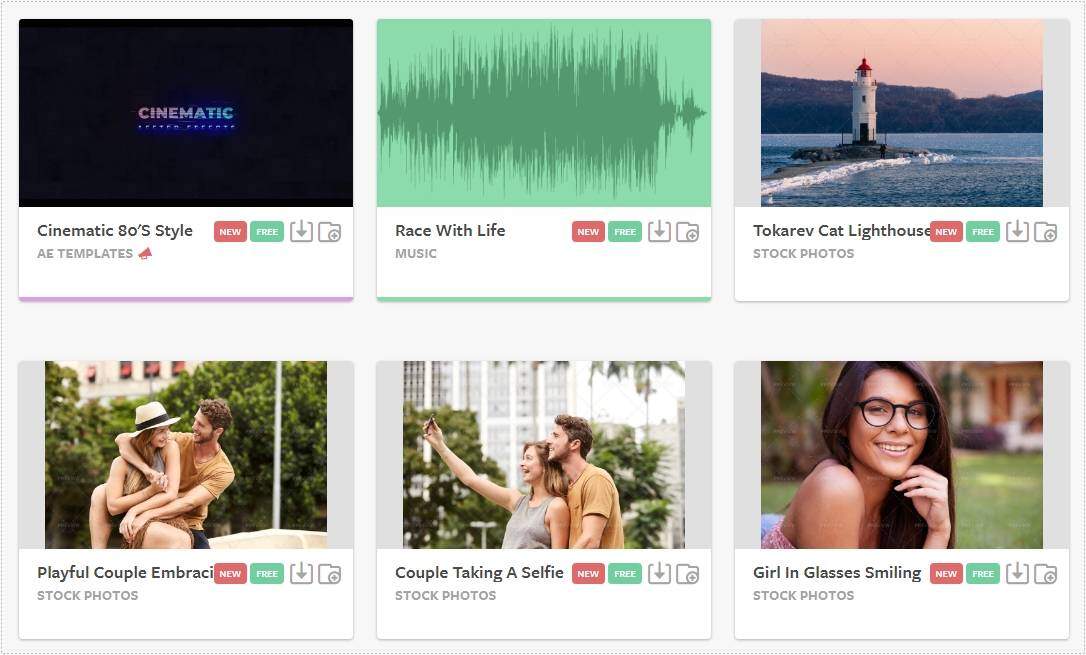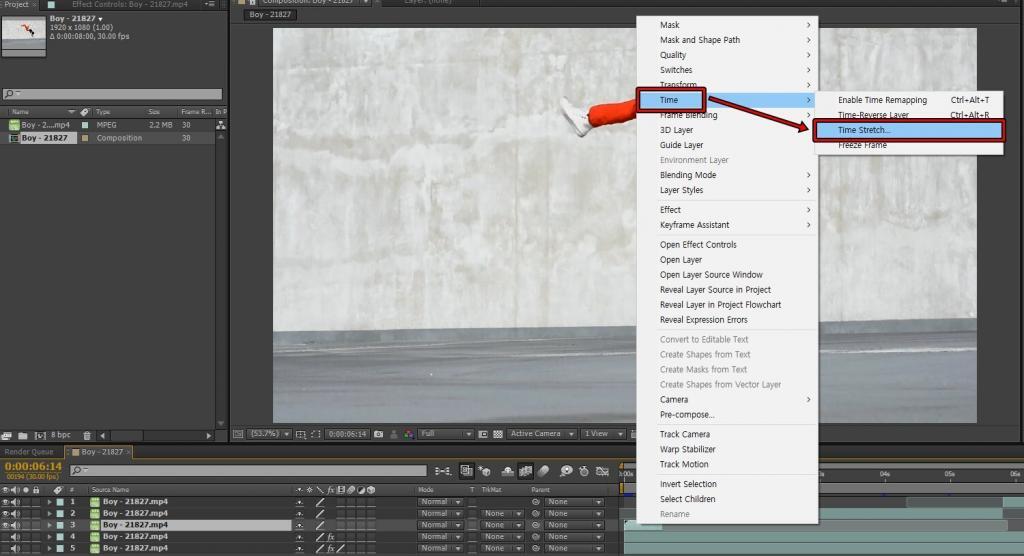콜라주는 여러 장의 사진을 하나에 모으는 것으로 예전에는 그래픽 프로그램으로만 가능했지만 이제는 무료 프로그램과 어플 그리고 콜라주 사이트들이 많이 있기 때문에 누구나 편하게 만들 수 있습니다.
콜라주를 활용하는 경우를 가장 많이 볼 수 있는 곳은 캐릭터 소개 같이 한 화면에 모두 보여줘야 할 경우 많이 사용되고 인스타그램을 보게 되면 부분별로 올려서 하나의 이미지를 만드는 것을 보신 적이 있을 것입니다.
이 같은 경우에도 콜라주로 만들어서 자르게 되면 편하게 작업을 하실 수 있습니다. 어플 같은 경우 많이 나왔기 때문에 사용하기 편한 것으로 고르면 되지만 사이트나 프로그램 같은 경우 자신의 사진을 업로드해야 하는 점이 부담되고 광고가 있는 경우가 있습니다.
그래서 그래픽 프로그램 개발 회사로 알려져 있는 어도비에서 무료로 제공하는 스파크(Spark)라는 콜라주 사이트를 소개해드릴까 합니다.
목차
콜라주 사이트 – 스파크
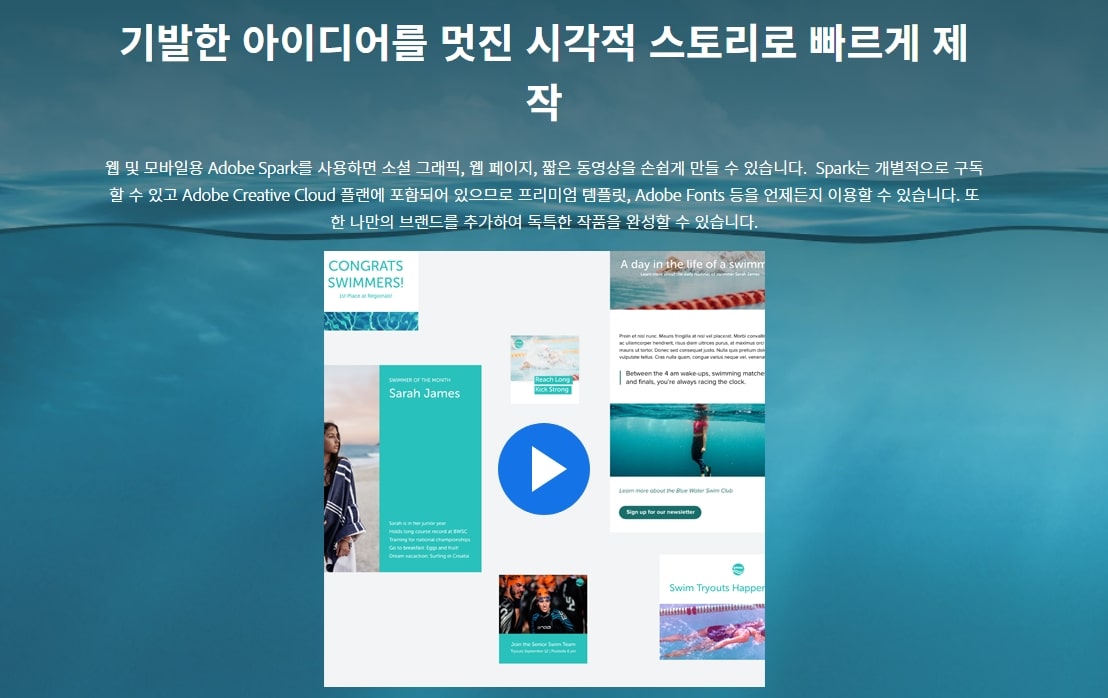
어도비 스파크를 콜라주 사이트로 소개를 드렸지만 소셜 그래픽, 웹 페이지, 짧은 동영상 등도 빠르고 편하게 만들 수 있습니다. 그리고 사이트 뿐만 아니라 안드로이드, iOS에서도 이용할 수 있기 때문에 자신이 원하는 환경에서 작업을 할 수 있습니다.
어도비 스파크(Spark)에 대해서 3가지 장점을 홈페이지에서 소개하고 있는데 해당 내용을 먼저 보시겠습니다.
- 소셜 미디어 게시물을 신속하게 제작 : 스파크는 디자인 템플릿을 선택하여 사진과 텍스트를 추가한 다음 원하는 소셜 미디어 사이트나 블로그에 맞게 크기를 조정할 수 있습니다.
- 돋보이는 웹 스토리 제작 : 감성이 묻어나는 단어와 이미지, 동영상을 생동감 넘치는 웹스토리로 바꿀 수 있습니다.
- 동영상 스토리 제작 : 비디오 클립 뿐만 아니라 웹 스토리 제작부터 동영상까지 제작이 가능한 초보자들이 빠르게 디자인 작업을 할 수 있도록 나온 플랫폼이라고 할 수 있습니다.
위의 내용을 보시면 아시겠지만 콜라주 뿐만 아니라 웹 스토리 제작부터 동영상까지 제작이 가능한 초보자들이 빠르게 디자인 작업을 할 수 있도록 나온 플랫폼이라고 할 수 있습니다.
사용 방법이 어렵다고 아시겠지만 콜라주 뿐만 아니라 웹 스토리 제작부터 동영상까지 제작이 가능한 초보자들이 빠르게 디자인 작업을 할 수 있도록 나온 플랫폼이라고 할 수 있습니다.
사용 방법이 어렵다고 생각할 수 있는데 콜라주 사이트로 소개한 만큼 웹에서는 프로그램을 설치할 필요 없이 구글 같은 로그인만 하게 되면 무료로 자유롭게 사용할 수 있습니다.
스파크 홈페이지로 접속하신 후에 첫 화면에서 시작하기 버튼을 누르고 다음 페이지로 넘어가게 되면 무료로 시작 버튼을 누르게 되면 바로 사용할 수 있습니다.
템플릿 선택
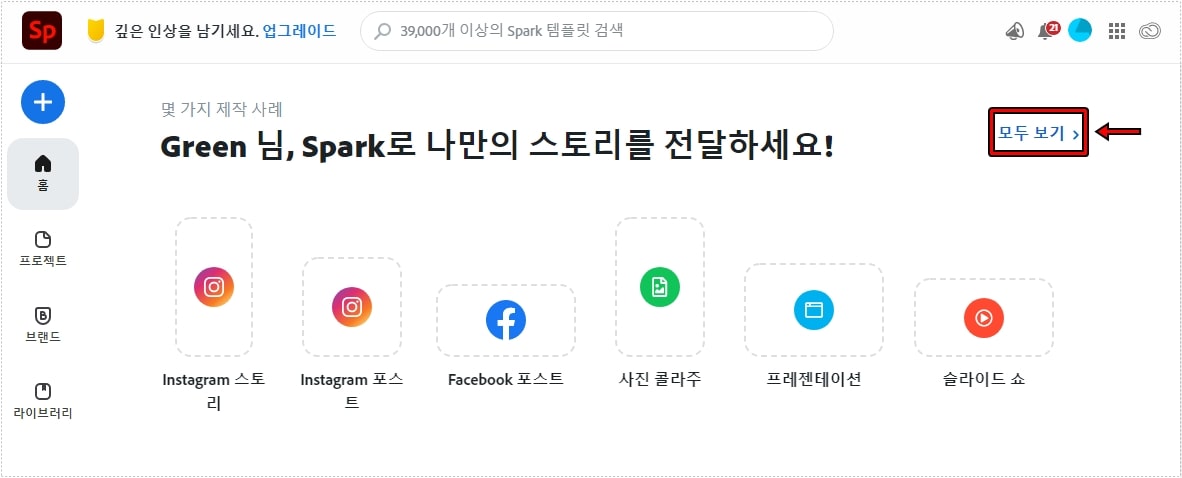
어도비 스파크 무료 시작을 하게 되면 위와 같은 화면이 처음에 나오게 되는데 여기서 기본 사이즈를 정해서 할 수도 있지만 미리 정해져 있는 템플릿을 선택해서 빠르고 편하게 작업을 하실 수 있습니다.
위에 보이는 템플릿 이외에도 더 많이 있는데 위에 빨간색 박스로 표시한 모두 보기를 선택하시게 되면 카테고리로 보실 수 있습니다. 그러면 이번 주제는 콜라주이기 때문에 사진 콜라주를 선택해보겠습니다.
사진 콜라주
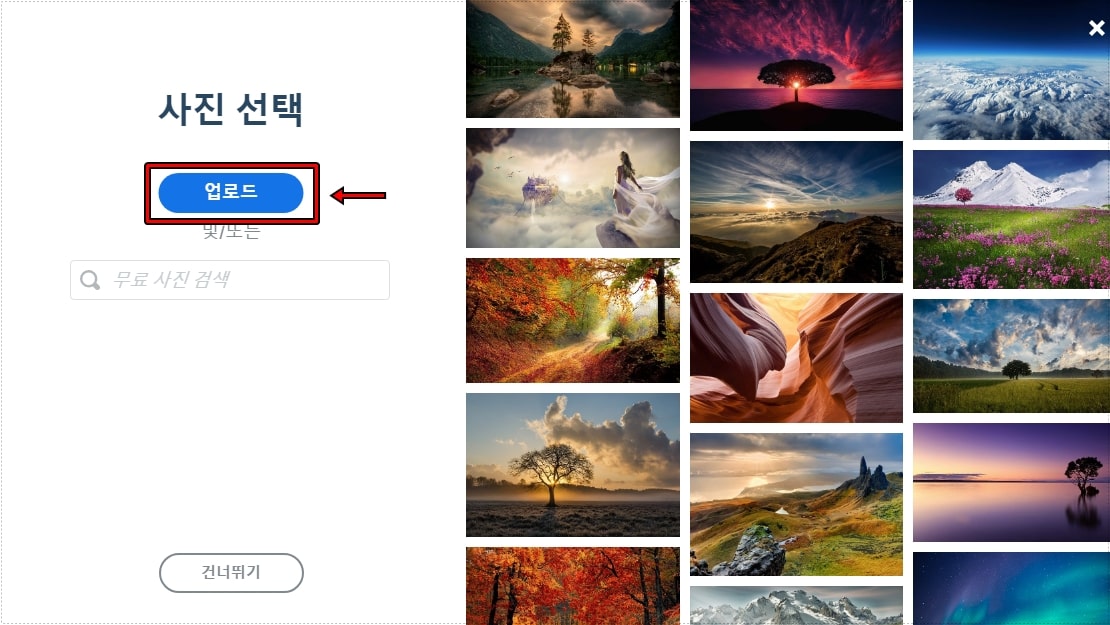
콜라주 사이트 스파크에서 사진 콜라주를 선택하게 되면 위와 같은 화면이 나오게 되는데 여기서 업로드를 클릭해서 내 컴퓨터에 있는 사진을 업로드하거나 무료 사진 검색을 통해서 이미지를 선택하실 수도 있습니다.
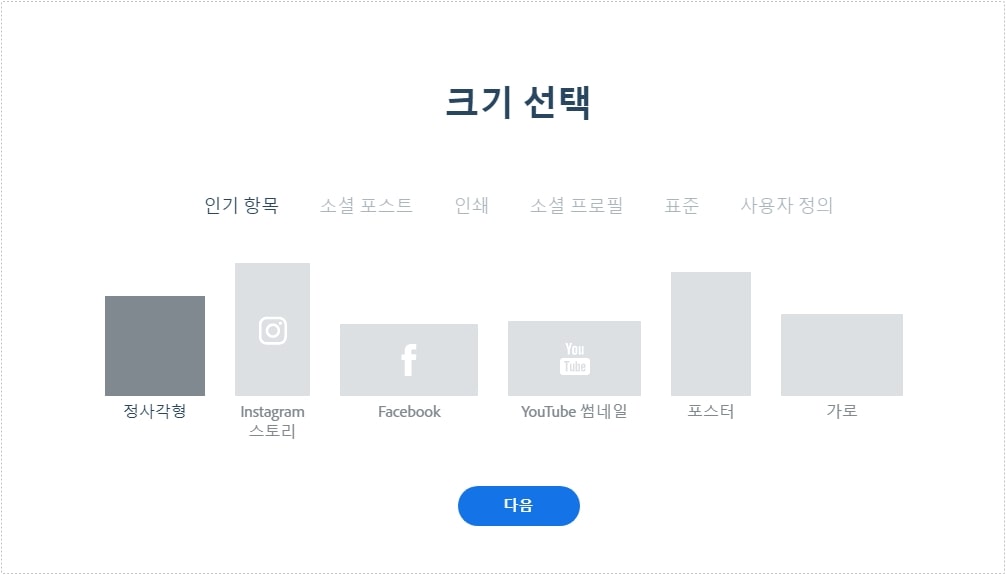
사진을 검색해서 선택하거나 업로드하게 되면 다음 과정은 크기를 선택하는 것입니다. 위에 보이는 것처럼 다양한 카테고리가 있고 자신에게 맞는 것을 선택하시고 다음을 클릭하시면 됩니다.
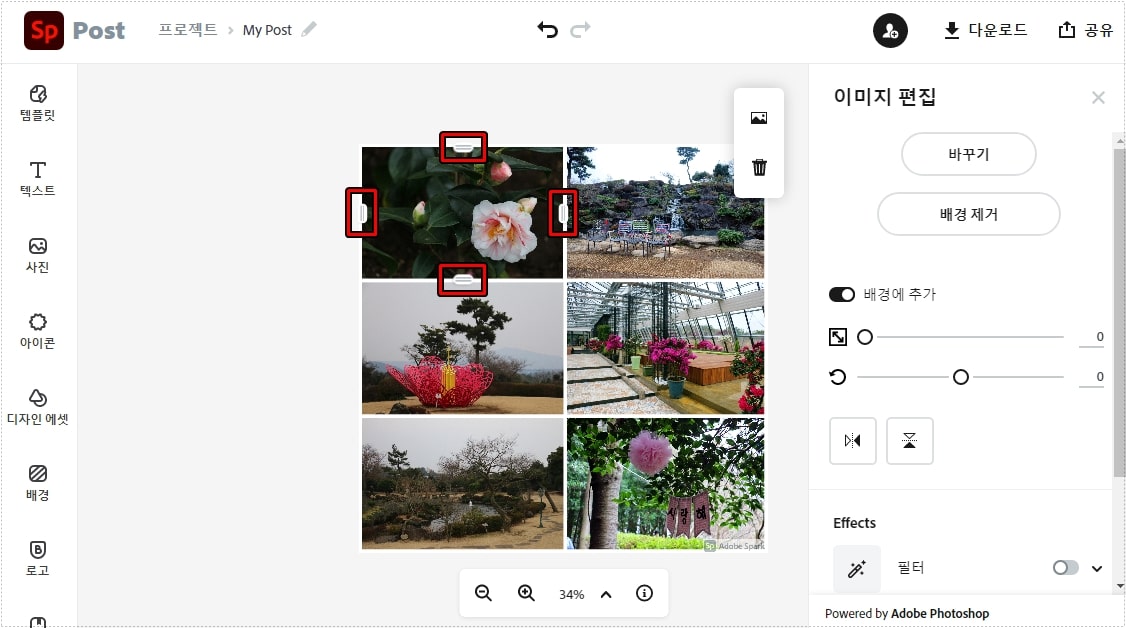
콜라주 크기를 선택하고 다음을 누르게 되면 위에 보이는 것처럼 편집 화면이 나오게 됩니다. 먼저 많이 찾게 되는 사진들의 간격은 이미지를 클릭하게 되면 위에 빨간색 박스로 표시한 아이콘이 나오게 되고 이것을 움직여서 사진들의 간격을 조절하실 수 있습니다.
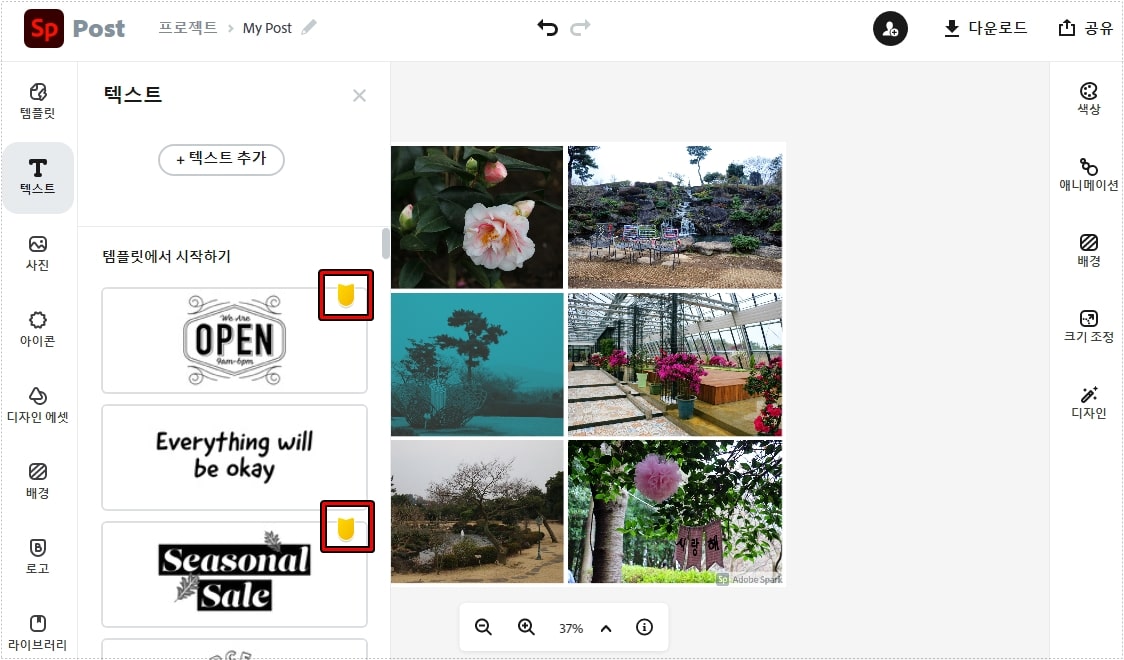
그리고 텍스트 뿐만 아니라 아이콘, 로고 등도 추가할 수 있는데 여기서 위에 빨간색 박스로 표시한 것이 붙어 있다면 프리미엄으로 업그레이드해야 사용할 수 있기 때문에 표시가 없는 무료로 사용할 수 있는 것을 목록에서 골라서 사용하시면 됩니다.
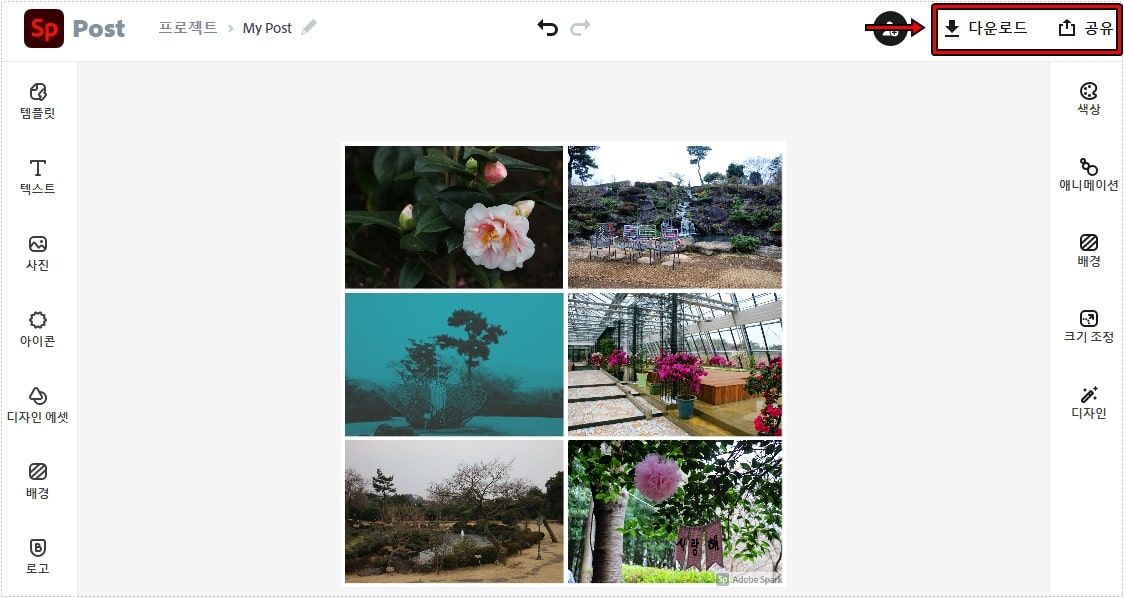
양 옆에 있는 기능들을 통해서 콜라주 모양을 만들고 디자인을 추가하였다면 이제 우측 상단에 있는 다운로드 버튼을 눌러서 내 컴퓨터에 저장을 하거나 공유 버튼을 눌러서 페이스북, 트위터, 링크 선택해서 소셜 미디어에 공유를 할 수 있습니다.
워터마크 삭제부터 다양한 디자인을 사용하고 싶다면 프리미엄으로 업그레이드해야 하지만 사진 콜라주만 사용할 경우에는 업그레이드하지 않아도 충분히 원하는 모습을 만들 수 있기 때문에 콜라주 만들고 싶은 분들이라면 어도비 스파크를 사용해보시길 추천드립니다.
어도비 스파크 말고도 무료 프로그램을 사용해서 만들거나 다른 콜라주 사이트를 통해서도 만들 수 있기 때문에 아래에 예전에 작성한 콜라주 만드는 방법을 참고해서 자신에게 맞는 것을 선택해서 만들어보시길 바랍니다.